Desde que se presentaron por primera vez en el mercado, los dispositivos Sony Xperia han estado vendiendo como Hotcakes debido a las innumerables características innovadoras que los acompañan. Los teléfonos inteligentes de Sony Xperia han sido referidos en los medios como uno de los mejores del mercado. Aun así, al igual que con cualquier otra compañía que fabrique este tipo de dispositivo, hay momentos en que los usuarios optan por eliminar los datos de Sony Xperia por una o más razones, incluso debido a asuntos de cargas, desinstalaciones de aplicaciones y/o planificar el dispositivo de venta.
Hay muchos métodos diferentes que instruyen sobre cómo eliminar los datos de los teléfonos inteligentes Sony Xperia como Sony Xperia Z6/Z5/Z3/XA/XZ, pero si no tiene tiempo para experimentar y aprender sobre la prueba y el error y, por lo tanto, desea jugar a SEGUIR, la siguiente información será útil.
Método 1: Borrar datos del teléfono Sony Xperia con reinicio de fábrica
Su teléfono inteligente ya viene junto con una elección de reinicio de fábrica. Cuando lo seleccione, se llevará a cabo un proceso que finalmente colocará su dispositivo en su estado inicial; Por lo tanto, no habrá datos pasados presentes y el dispositivo será como «nuevo». Solo hay unos pocos pasos muy simples que deben realizarse para lograr esto:
Paso 1. Haga clic en «Menú» y luego busque y seleccione «Configuración». También puede optar por hacer clic en el icono de engranajes que está en la pantalla. ¡Lo que sea que funcione mejor para ti!
Paso 2. Desplácese hacia abajo y luego haga clic en «Copia de seguridad y restablecimiento».
Paso 3. En este paso, ha llegado el momento de hacer clic en «Restablecimiento de datos de fábrica».
Paso 4. Haga clic en «Restablecer teléfono» y luego seleccione «Borrar todo».
Paso 5. En este paso final, es vital no meterse con su teléfono de ninguna manera mientras se lleva a cabo el proceso de restablecimiento. Espere hasta que se complete. Una vez que sea, su dispositivo se reiniciará instantáneamente.
¡Esto es todo!
Ver también:
Cómo recuperar mensajes de texto eliminados en Android
Cosas que tienes que hacer antes de vender tu teléfono
Nota: Después de poner en práctica estos simples pasos, revise su teléfono para que pueda verificar que todo se haya borrado. Desafortunadamente, hay momentos en que algo se puede dejar atrás. Y los datos borrados por Factory RESET se pueden recuperar fácilmente utilizando el software de recuperación de datos Sony. En este caso, es posible que desee considerar aprovechar el borrador de datos de Android, que puede borrar todo en Sony Xperia de forma permanente, con cero posibilidad de recuperación.
Método 2: Eliminar datos de Sony Xperia permanentemente con Android Eraser
Borrador de datos de Android ha tomado el mundo por asalto debido a poder realizar más de un puñado de acciones para obtener su dispositivo en el estado que deseaba. Innumerables personas ya lo han descargado y, por lo tanto, están cosechando sus beneficios. Si desea asegurarse de que todos sus datos se borren en su Sony Xperia Z6/Z5/Z3/XA/XZ, este es el software que debe seleccionarse. Borrará todo en una sola toma para varios tipos de dispositivos, incluido el historial de navegación, contactos, mensajes, fotos, videos, música, notas, caché de teclado, correo de voz, entre otros. Una vez que lo descargue, se convertirá en la opción para llevar sus dispositivos a su estado inicial.
Simplemente haga clic en el siguiente botón para instalar el borrador de datos de Android en su computadora.
Paso 1. Paso 1. Es muy fácil de instalar y ejecutar este programa. Primero descargue el software, lo inicia, conecte su teléfono inteligente Sony a su computadora con su cable USB e instale el conector MobileGo en su dispositivo como se le pidió. Entonces verás una interfaz como esta.
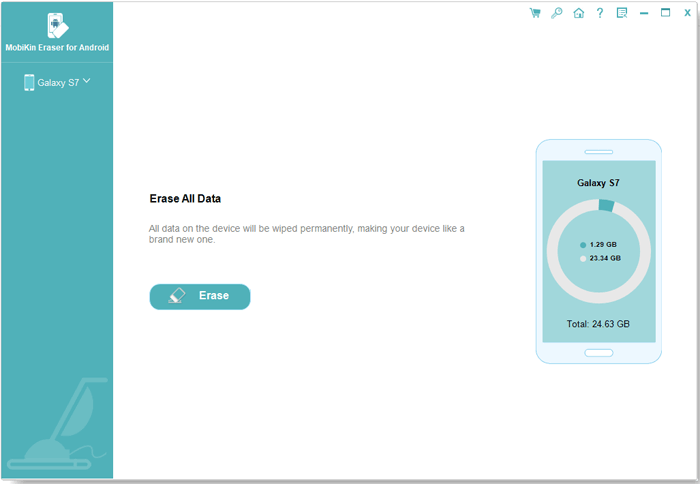
Paso 2. El programa detectará el teléfono Sony conectado y lo mostrará con la siguiente pantalla. Ahora puede elegir directamente «borrar todos los datos» si desea eliminar todo en su teléfono.
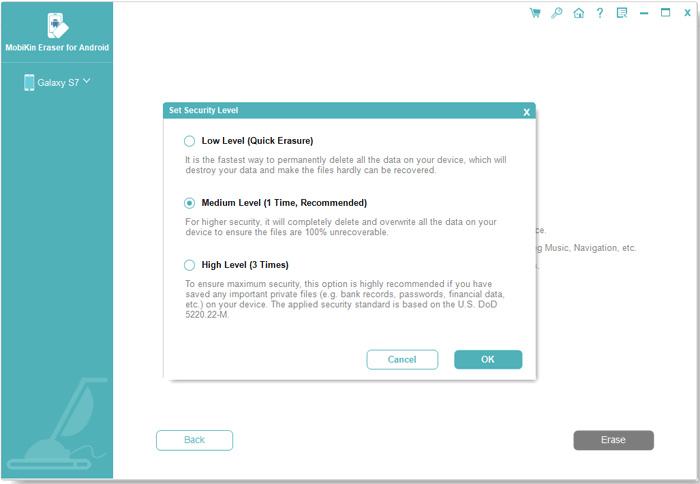
Paso 3. Después de haber seleccionado todos los datos que desea eliminar, puede presionar en el botón «Borrar ahora» y escribir «Eliminar» en la ventana emergente para confirmar la acción de borrado.
Consejos: copia de seguridad del teléfono Sony Xperia por completo antes de borrar
Antes de optar por un reinicio de fábrica, es importante respaldar los datos que desea mantener, si los hay. Hay varias herramientas útiles, pero si desea jugar a lo seguro, elija la opción número uno en el mercado: Asistente para Android (la versión Mac también está disponible). Esta es una de las herramientas más confiables que puede hacer una copia de seguridad de datos de forma fácil y rápida. Puede hacer una copia de seguridad de la música, las aplicaciones, los videos, las fotos, los mensajes de texto, entre todo lo demás.
![]()
![]()
Paso 1. Todo lo que tiene que hacer es descargarlo y luego iniciarlo. Una vez que conecte el dispositivo a la computadora, el Asistente para Android lo detectará después de seguir los pasos para habilitar la depuración USB.
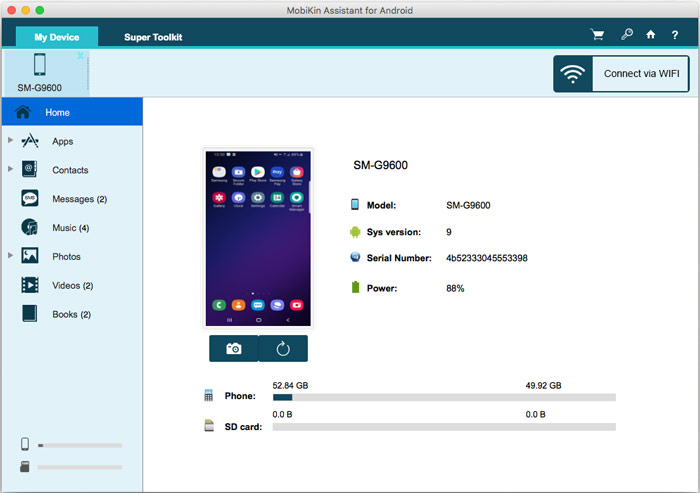
Paso 2. Cuando se reconoce, aparecerá una interfaz muy simple y fácil de usar. En el menú superior, haga clic en «Toolkit» y luego haga clic en «Copia de seguridad». Una vez que haga clic en «copia de seguridad», una ventana emergente se hará evidente, lo que le pedirá que seleccione los datos que desea hacer una copia de seguridad.
More reading: Cómo Transferir Datos de Samsung a Sony Xperia (4 Métodos Imprescindibles)
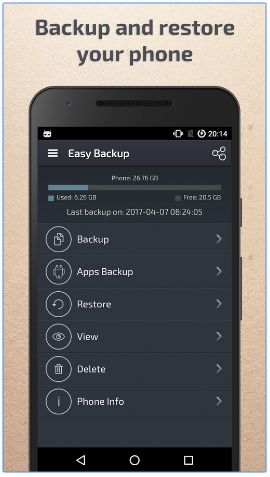
Paso 3. Una vez que se elige, haga clic en la opción «Realización de copias de seguridad» para que el proceso tenga lugar. Es importante tener en cuenta que con este software, también puede restaurar los datos que se han respaldado al dispositivo Android haciendo clic en la opción «Restaurar».

Palabras al final: ¡Elimine los datos de Sony Xperia de la manera inteligente!
Antes de optar por el reinicio de fábrica en su teléfono Sony Xperia, asegúrese de hacer una copia de seguridad de cualquier dato importante que utilice un asistente para Android. Luego, puede someterse al reinicio después de los pasos anteriores y luego garantizar una eliminación permanente de datos utilizando el software de borrador de datos del iPhone. Esta sería la forma más inteligente de eliminar los datos de Sony Xperia.
